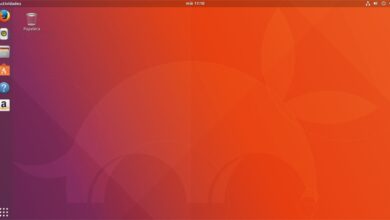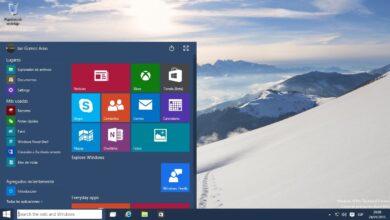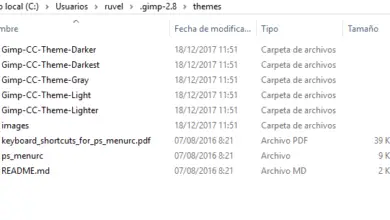Comment ouvrir plusieurs fenêtres de l’explorateur de fichiers Windows en une
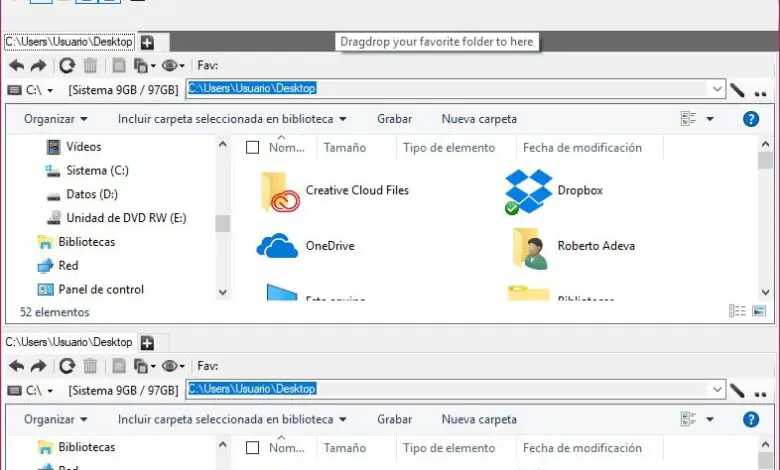
L’explorateur de fichiers est sans aucun doute l’outil Windows que les utilisateurs utilisent le plus chaque jour. Et est-ce que l’explorateur de fichiers Windows vous permet de naviguer dans les lecteurs et les répertoires de notre disque dur pour gérer et organiser tous les fichiers stockés. Cela amène les utilisateurs à rencontrer de nombreuses fenêtres d’explorateur de fichiers ouvertes avec des chemins différents chaque jour. Pour éviter cela, nous allons vous montrer comment ouvrir plusieurs fenêtres de l’Explorateur de fichiers Windows dans une seule fenêtre.
C’est une fonction que le système d’exploitation Microsoft ne permet pas, par conséquent, nous devrons utiliser une application tierce appelée Windows Double Explorer . Comme son nom l’indique, il a été développé spécifiquement pour offrir cette fonction intéressante et utile, celle de pouvoir ouvrir plusieurs fenêtres de navigateur de fichiers dans une seule fenêtre.
Cet outil vous permet d’ouvrir plusieurs fenêtres de l’Explorateur Windows une
De cette façon, nous n’aurons pas besoin d’avoir autant de fenêtres d’explorateur ouvertes sur le bureau et cela nous aidera également à de nombreuses occasions à gérer nos fichiers plus confortablement et plus rapidement. En étant en mesure d’avoir deux ou plusieurs fenêtres de navigateur ouvertes dans une seule fenêtre, nous serons en mesure de déplacer rapidement des fichiers ou des dossiers d’un emplacement à un autre sans avoir à passer d’une fenêtre à l’autre.
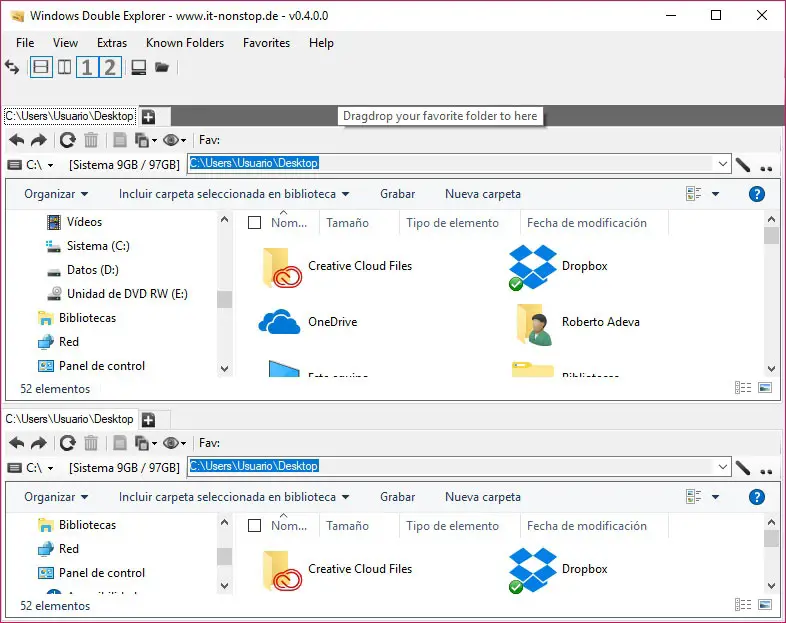
Mais Windows Double Explorer a également d’autres fonctions intéressantes telles que la possibilité d’ouvrir plusieurs dossiers dans différents onglets pendant que nous explorons d’autres dossiers ou organisons les fenêtres au format portrait ou paysage dans la fenêtre d’outils elle-même. Mais ce n’est pas tout, car Windows Double Explorer nous donne la possibilité d’ajouter un accès rapide à nos dossiers favoris et ainsi pouvoir les saisir d’un simple clic.
Et comme si cela ne suffisait pas, la fonction la plus intéressante est peut-être de pouvoir synchroniser un dossier avec un autre. Pour ce faire, il vous suffit de cliquer sur le bouton Synchroniser du dossier que nous avons ouvert afin qu’il se synchronise avec un autre qui est ouvert dans une autre fenêtre, aussi simple que cela.
Si vous souhaitez commencer à utiliser Windows Double Explorer sur votre ordinateur et profiter de toutes ses fonctions et avantages par rapport à l’explorateur de fichiers Windows, il vous suffit de télécharger le fichier ZIP contenant l’exécutable de l’application à partir de ce lien , de le décompresser dans le chemin que vous souhaitez sur votre ordinateur et lancez l’outil.